PPT合并形状中的拆分命令形状缺失怎么办?
来源:网络收集 点击: 时间:2024-03-03【导读】:
PPT合并形状里面的拆分命令导致形状缺失怎么办?这个是因为在拆分命令的时候,交叉的位置没有错位导致的,下面小编就来给大家解决这个问题。工具/原料moreASUS华硕W508L Windows8系统 office 2016版本方法/步骤1/5分步阅读 2/5
2/5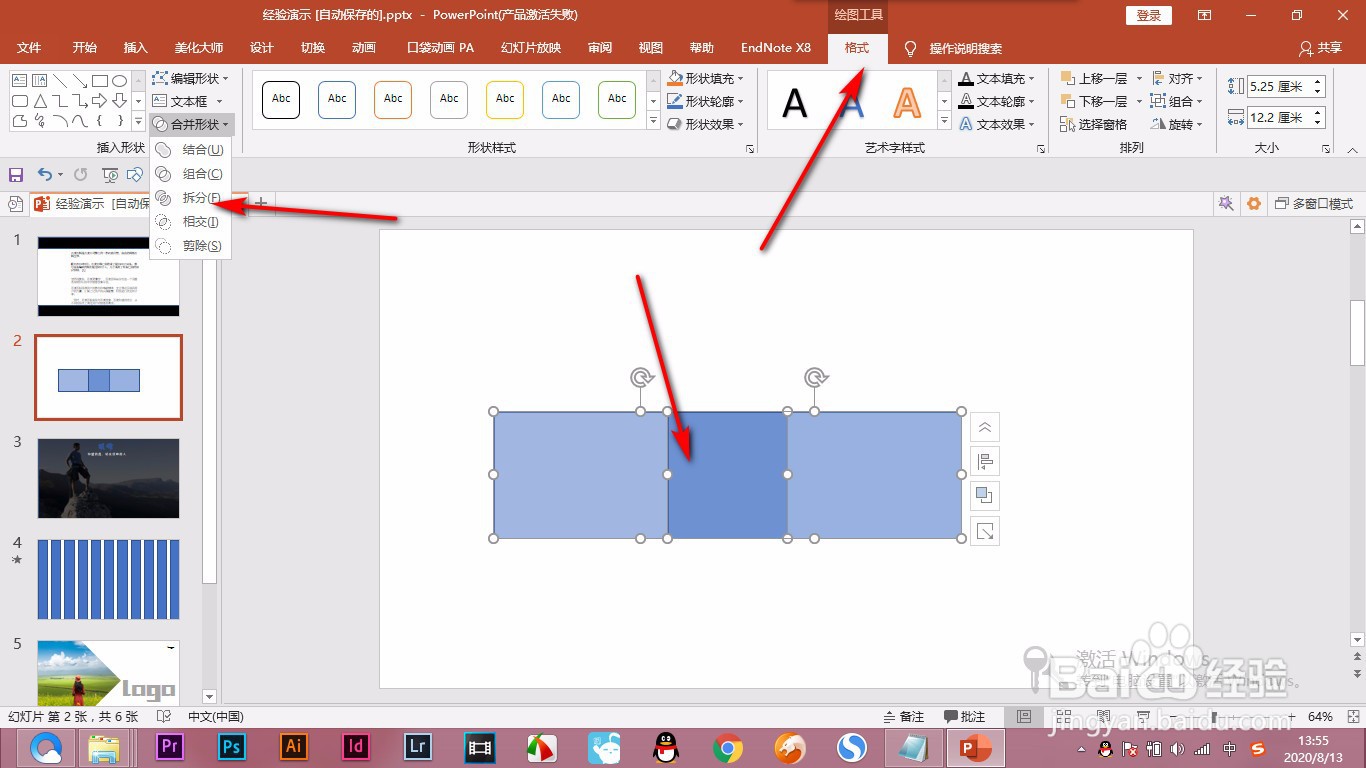 3/5
3/5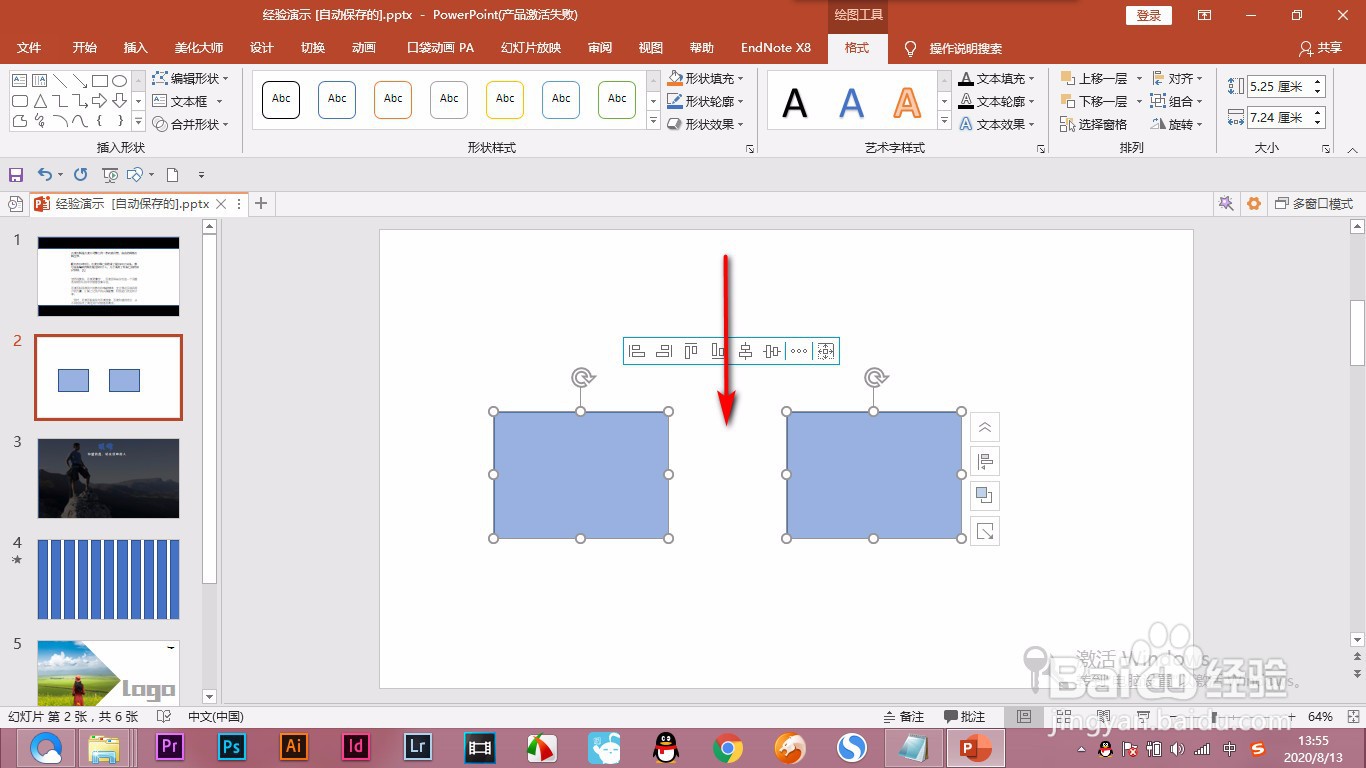 4/5
4/5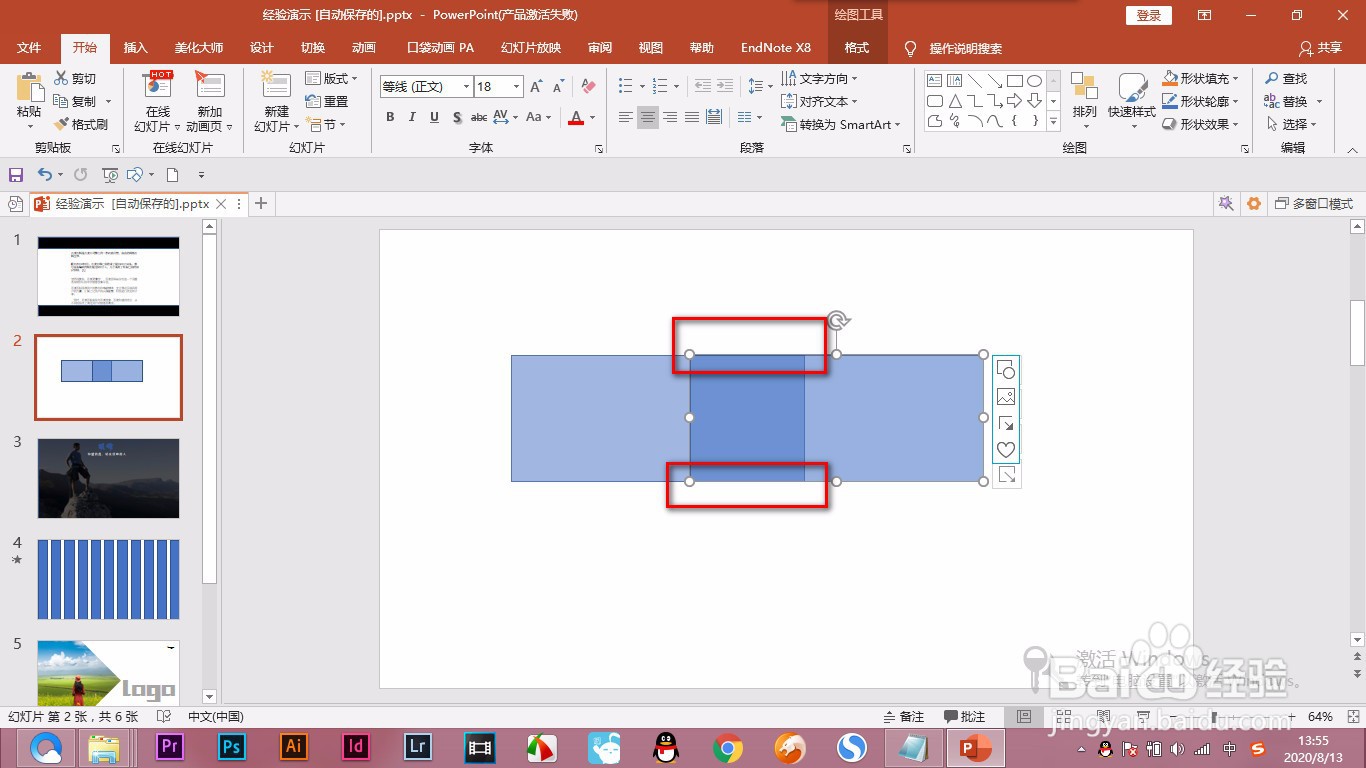 5/5
5/5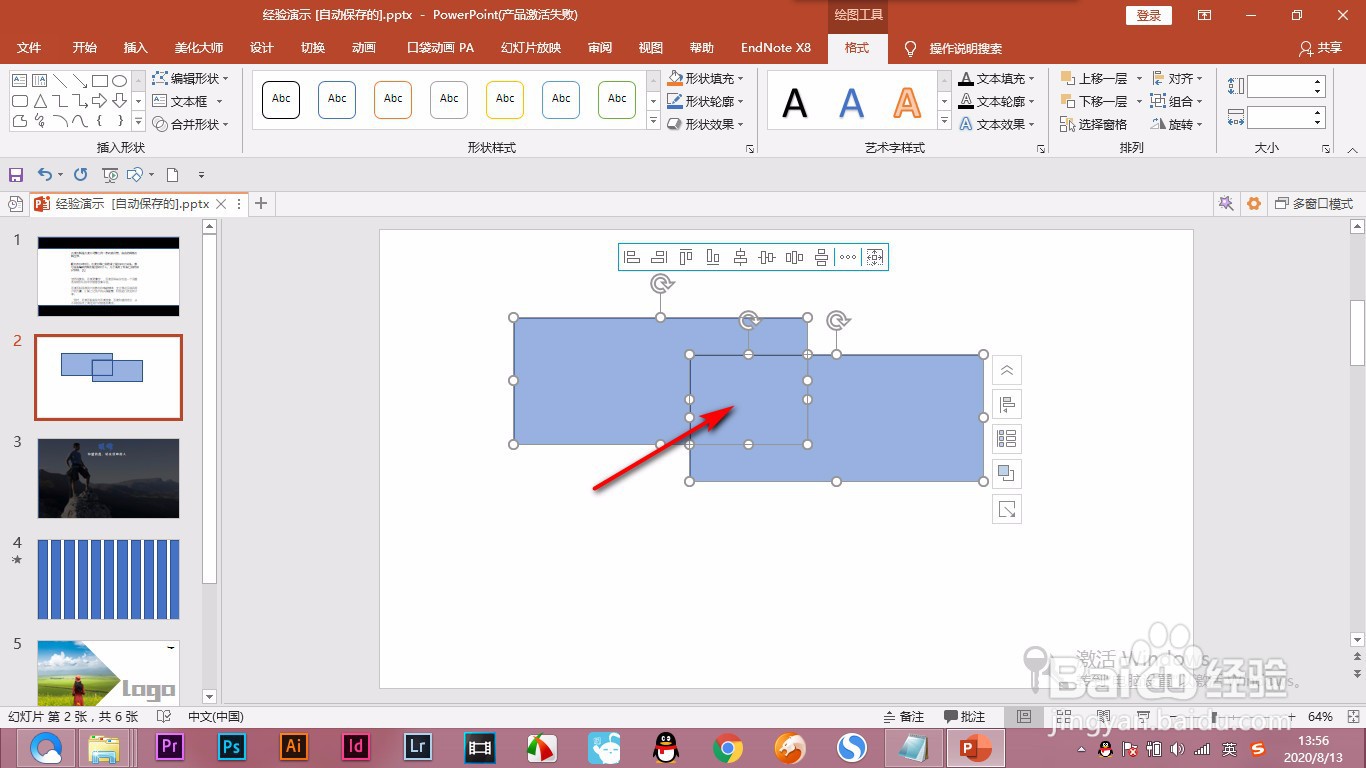 总结1/1
总结1/1
1.当前我们复制两个一模一样的形状,然后进行拆分命令。
 2/5
2/52.将两个形状交叉在一起之后,全部选中,点击格式选项卡——合并形状——拆分命令。
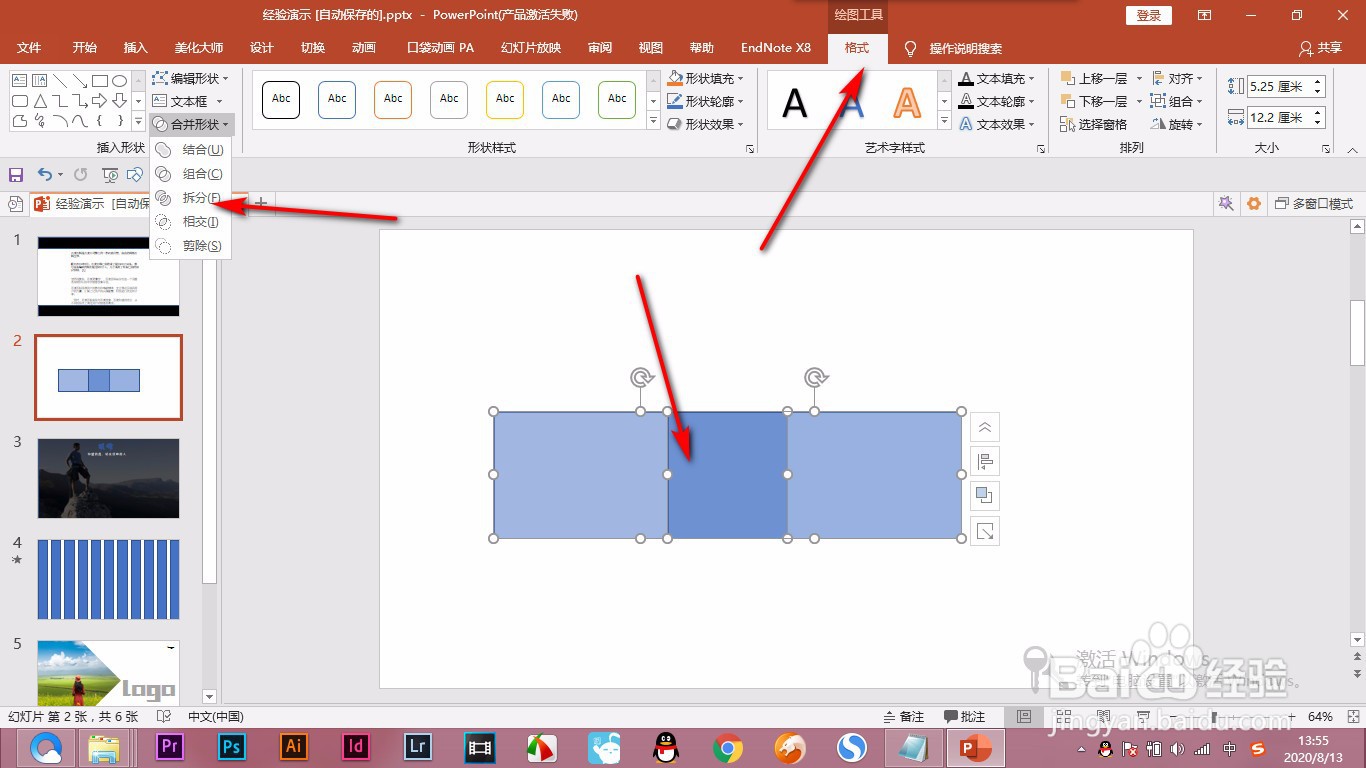 3/5
3/53.会发现中间的交叉部分没有拆分反而消失了,这个是怎么回事呢?
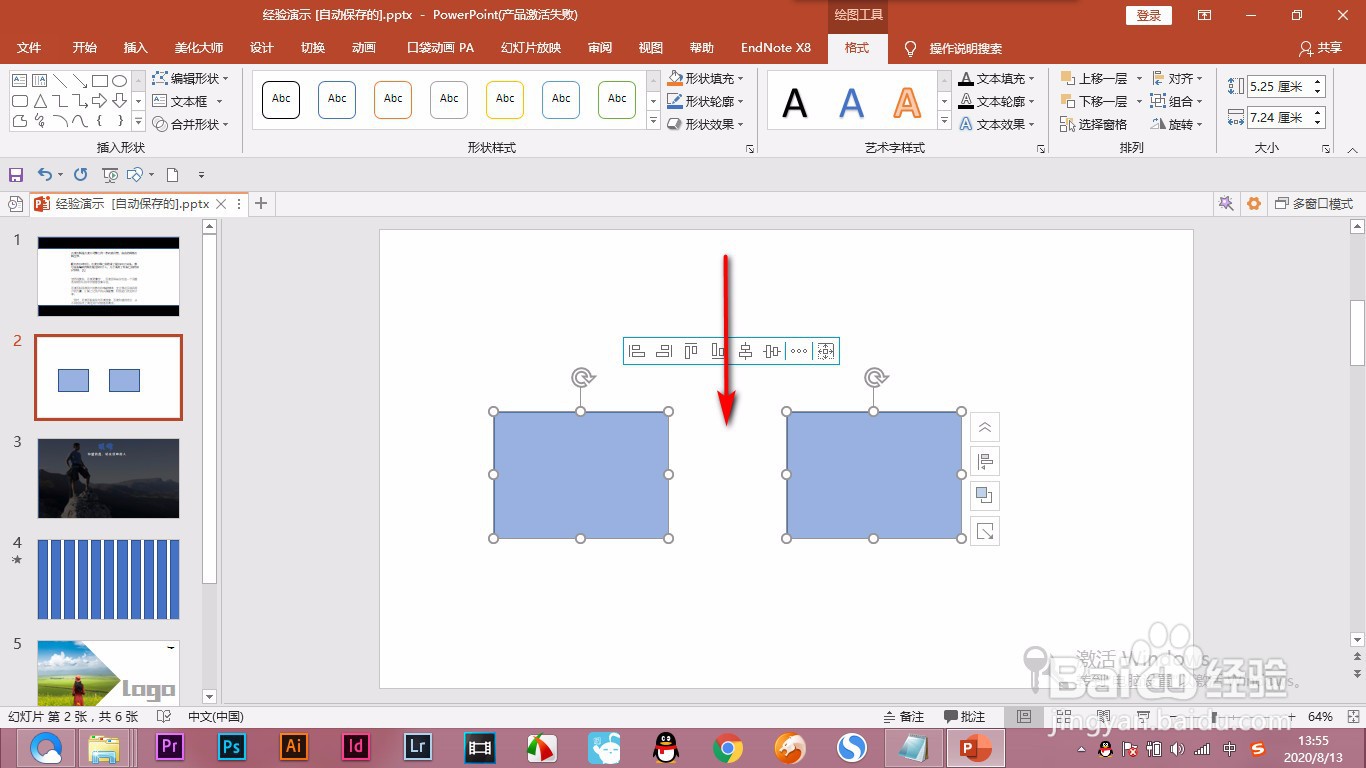 4/5
4/54.这个是两者在交叉的时候,上下位置没有错位导致的,这样的话就会导致拆分的不彻底。
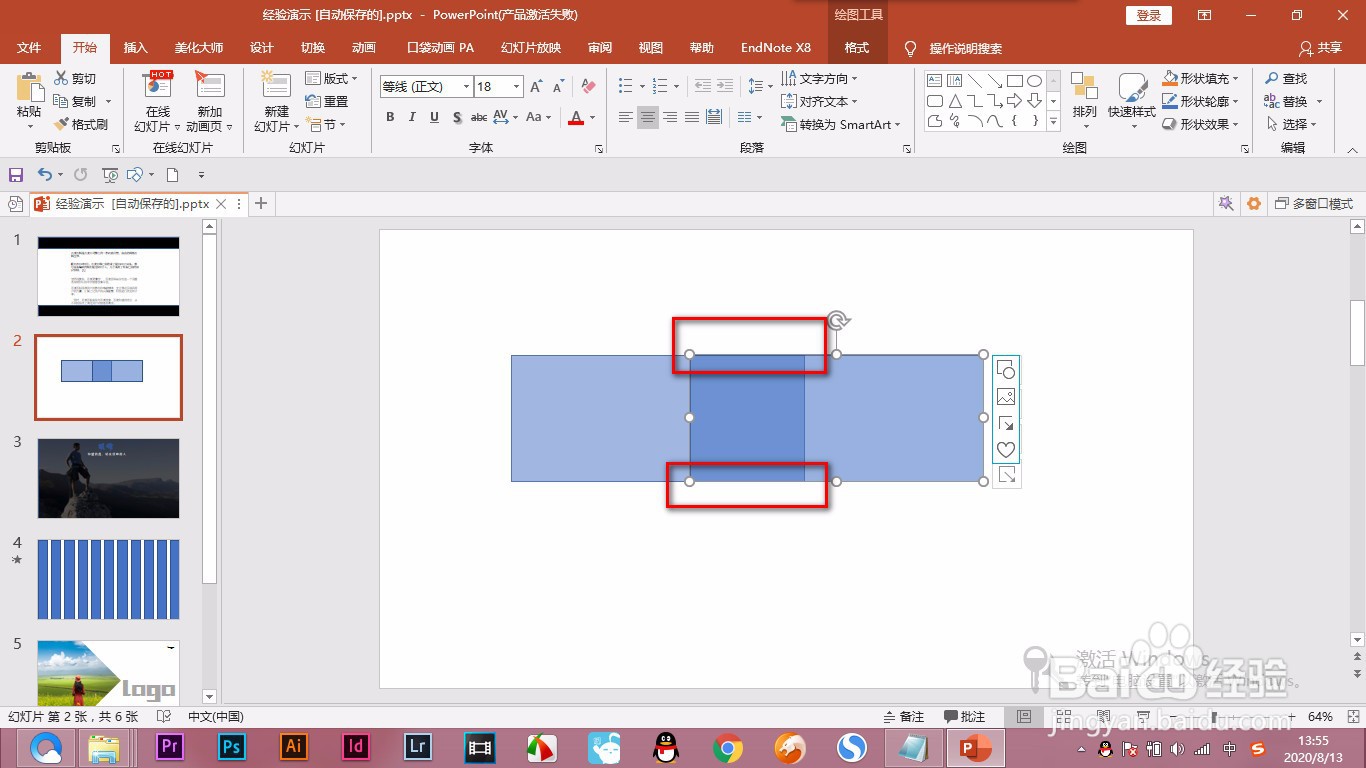 5/5
5/55.这个时候将形状错位一点,然后再点击拆分,就将中间的部分分离出来了。
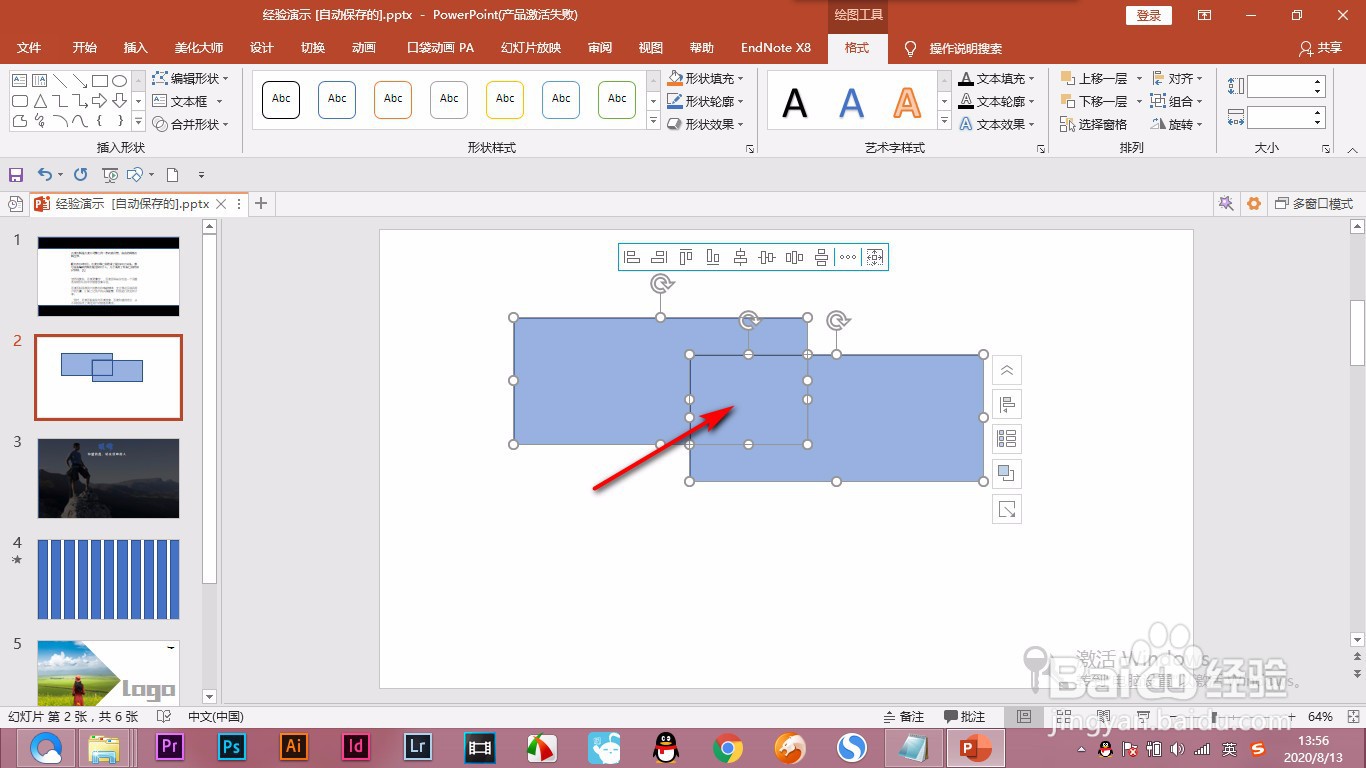 总结1/1
总结1/11.当前我们复制两个一模一样的形状,然后进行拆分命令。
2.将两个形状交叉在一起之后,全部选中,点击格式选项卡——合并形状——拆分命令。
3.会发现中间的交叉部分没有拆分反而消失了,这个是怎么回事呢?
4.这个是两者在交叉的时候,上下位置没有错位导致的,这样的话就会导致拆分的不彻底。
5.这个时候将形状错位一点,然后再点击拆分,就将中间的部分分离出来了。
注意事项两个形状交叉在一起之后,全部选中,点击格式选项卡——合并形状——拆分命令。
两者在交叉的时候,上下位置没有错位导致的,这样的话就会导致拆分的不彻底。
PPT拆分版权声明:
1、本文系转载,版权归原作者所有,旨在传递信息,不代表看本站的观点和立场。
2、本站仅提供信息发布平台,不承担相关法律责任。
3、若侵犯您的版权或隐私,请联系本站管理员删除。
4、文章链接:http://www.1haoku.cn/art_224207.html
上一篇:ppt导入gif动画不动
下一篇:PPT怎样设置层叠窗口
 订阅
订阅